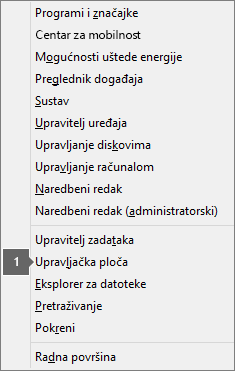Privremeno onemogućivanje vatrozida, antivirusnog softvera i postavki proxyja može pridonijeti uspješnosti aktivacije sustava Office.
Odaberite naslov u nastavku da biste proširili i prikazali korake.
Ako koristite vatrozid drugog proizvođača, posjetite njegovo web-mjesto da biste saznali kako privremeno onemogućiti vatrozid. Informacije o vatrozidu za Windows potražite u nastavku.
Windows 11 i Windows 10
Windows 8.1 i 7
-
Pomaknite se do mogućnosti Uključivanje ili isključivanje vatrozida za Windows u odjeljku Zaštiti moj PC od virusa.
Za informacije o isključivanju antivirusnog softvera, posjetite web-mjesto proizvođača antivirusnog softvera. Pomoći može i deinstaliranje antivirusnog softvera. Nemojte ga zaboraviti ponovno instalirati kad završite s instalacijom sustava Office, a ako te ga isključili, obavezno ga ponovno uključite.
Ako niste sigurni koji antivirusni softver imate, pratite sljedeće upute da biste otvorili upravljačku ploču i na njoj pronašli naziv antivirusnog softvera.
Savjet: Windows 10 isporučuje se uz zadani antivirusni softver, Windows Defender. Ako ste utvrdili da ga koristite, odaberite gumb Start > Postavke > Ažuriranje i sigurnost, a zatim na lijevoj strani odaberite Windows Defender. Gumb pomaknite u položaj Isključeno. Nemojte zaboraviti ponovno ga uključiti.
Ako uređaj koristite i kod kuće i na poslu, pokušajte s isključivanjem postavki proxya u pregledniku Microsoft Edge ili Internet Explorer prije nego što instalirati Microsoft 365. Ako koristite neki drugi preglednik, provjerite pomoć da biste saznali kako isključiti postavke proxyja.
Microsoft Edge
-
Kliknite gumb Start
-
Odaberite Mreža i internet, idite na dno odabira s lijeve strane i kliknite Proxy.
-
U odjeljku Automatsko postavljanje proxyja možete automatski otkriti postavke ili koristiti skriptu za postavljanje tako da klizač pomaknete u položaj Uključeno ili Isključeno.
-
U odjeljku Ručno postavljanje proxyja možete odabrati proxy poslužitelj. On će u većini slučajeva biti isključen, pa ako klizač pomaknete u položaj Uključeno, obavezno odaberite Spremi. Ako je pak po zadanom bio isključen prije nego što ste ga uključili, obavezno klizač vratite u položaj Isključeno nakon korištenja.
Internet Explorer 7, 8, 9, 10 ili 11
-
U pregledniku Internet Explorer kliknite Alati (u gornjem desnom kutu) > Internetske mogućnosti.
-
Kliknite karticu Veze, a zatim gumb Postavke LAN-a.
-
U odjeljku Proxy poslužitelj poništite mogućnost "Koristite proxy poslužitelj za svoj LAN (ova se postavka ne odnosi na modemske ili VPN veze)".
-
Kliknite Primijeni i U redu da biste spremili promjene. Ponovno pokrenite računalo.
Napomena: Mogu postojati i druge postavke proxyja koje je potrebno zaobići. Ako to ne pomogne, a Office instalirate na poslu ili u školi, obratite se IT odjelu i zatražite dodatne informacije. Dodatne informacije za IT administratore potražite u odjeljku URL-ovi i rasponi IP adresa za Microsoft 365.